Sådan bruger du opkaldsoptager til Android-telefon
- Hvorfor og hvornår du har brug for en opkaldsoptager til Android-telefon
- Sådan optager du et telefonopkald på din Android-telefon?
- Bemærkninger om brug af en opkaldsoptager
Del 1: Hvorfor og hvornår du har brug for en opkaldsoptager til Android-telefon
Har du nogensinde ønsket, at du kunne optage et opkald? Måske bliver du trænet over telefonen, og du har brug for at lytte til de ting, der bliver sagt igen og igen. Også et interview på telefonen skal muligvis optages, fordi du vil gennemgå det senere. En opkaldsoptager kan nogle gange være praktisk. Så det er nødvendigt i dag at have en opkaldsoptager til Android installeret på din telefon.
Der er nogle måder at optage et opkald på din Android. Vi vil bruge Automatisk opkaldsoptager i denne artikel for at vise dig, hvordan applikationen fungerer, og hvordan optagelsesprocessen foregår. Vi bruger denne specifikke app, fordi nogle andre apps ikke kan optage et telefonopkald korrekt, enten fordi de ikke optager noget, eller fordi de bare optager den ene side af opkaldet, så brugeren skal tænde for højttalertilstanden, hvilket naturligvis vil påvirke kvaliteten.
Del 2: Sådan optager du et telefonopkald på din Android-telefon?
Automatisk opkaldsoptager er en af de bedste applikationer i Google Play, der lader dig optage ethvert indgående eller udgående opkald. Det vil automatisk begynde at virke, når programmet er installeret. Det er nemt at arbejde med og har en meget høj rating i Google Play. Det er derfor, vi bruger Automatisk optaget opkald i denne vejledning, og det er anbefalet af os.
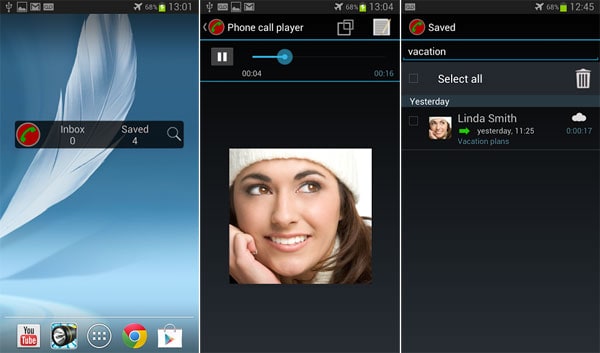
Download og installer en prøveversion af en opkaldsoptager til Android fra Google Play. Ovennævnte applikation er ikke den eneste mulighed. Der er tusind applikationer, du kan bruge. For bedre at forstå de nævnte trin skal du oprette et simuleret opkald med to telefoner.
Trin 1:Som navnet på applikationen antyder, begynder den automatisk at optage dine opkald, når appen er installeret. Så vi foreslår, at du opretter et simuleret opkald mellem din Android (den du har din opkaldsoptager til Android installeret på) og en anden smartphone eller en fastnettelefon. Mens du gør det, skal du lægge den anden telefon på den anden side af huset og starte opkaldet. Husk at tale stille på din Android, da du ikke vil have din stemme til at nå den anden side.
Trin 2: Afbryd opkaldet og afspil stemmen. Det er meget sandsynligt, at du ikke hører noget. Eller du hører kun én del af samtalen. Vi kan ikke antage, at applikationen er dårlig og ikke fungerer, som den skal. Så tjek funktionerne og tilgængelige muligheder som vist nedenfor.
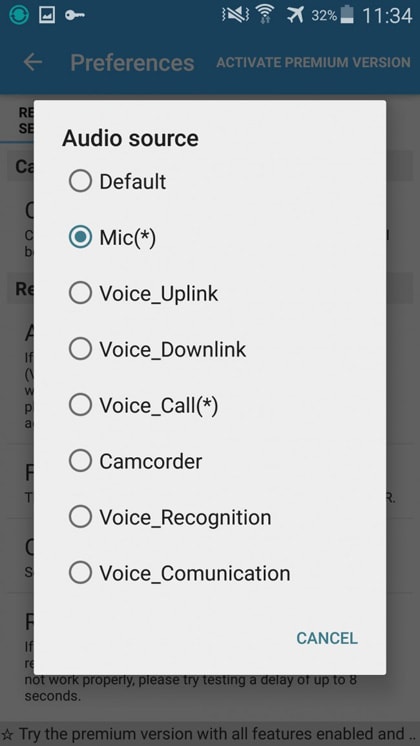
Selvfølgelig vil boksen vist ovenfor være anderledes i forskellige apps. Men de nyttige applikationer har normalt de tilgængelige muligheder. Vi anbefaler, at du kontrollerer indstillingerne for hver applikation, du har installeret. Bemærk venligst, at hver eneste god applikation ikke vil foreslå mindre end 8 optageformater og indstillinger. Så vi foreslår også, at du tager et kig på indstillingerne for den app, du bruger, før du afinstallerer den.
Standardindstillingerne blev sat til: Mikrofon(*).Men så snart vi har ændret indstillingerne til Taleopkald, alt begyndte at ændre sig, og appen begyndte at fungere perfekt.
En applikation kan være yderst nyttig for en bruger, mens den er fuldstændig ubrugelig for en anden. Og desværre er den eneste måde at finde den perfekte app på ved at teste hver eneste topapp.
Del 3: Bemærkninger om brug af en opkaldsoptager
Så mange apps bruger 3GP- og AMR-formater til at optage et telefonopkald, hvilket nogle gange er irriterende, da disse formater ikke bruges så meget. Men de gode apps, der normalt fungerer godt, tilbyder flere formater såsom mp3. For at være sikker, tag et kig på Optagelsesindstillinger, Især File Format som vist nedenfor.
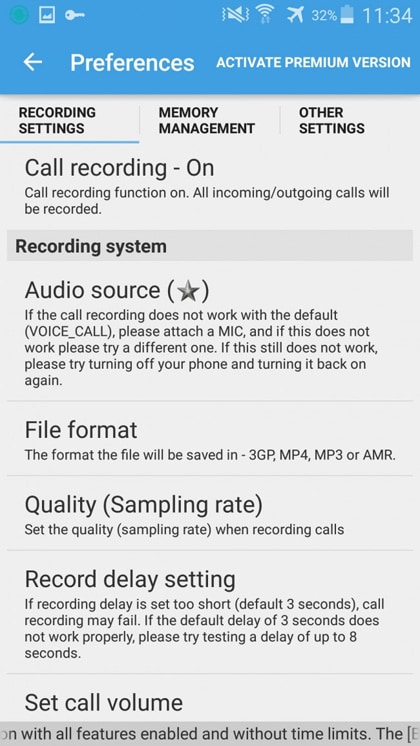
Du skal være opmærksom på, at det kræver meget plads at have en opkaldsoptager til Android installeret på din telefon, da de normalt optager og gemmer ethvert opkald, der foretages. Så styring af din ledige plads er en af de vigtigste ting at huske, især hvis din telefon enten ikke har så meget lagerplads, eller du har en masse applikationer, fotos, videoer og lydfiler på din enhed. Den bedste måde at forhindre din telefon i at blive fuld af lydfiler er ved at bruge en af cloud-tjenester som Dropbox og fjerne filerne, så snart lagringsprocessen er færdig. Du er helt sikkert klar over, hvad Dropbox gør. Den anden tredjepartsapplikation, du kan bruge, er DropSync. Det er en kraftfuld app, der gør det samme som Dropbox og har nogle flere funktioner, vi ikke ser i Dropbox. Igen, denne applikation anbefales af os. Men det betyder ikke nødvendigvis, at man skal bruge denne. Der er tusind applikationer som denne derude, men dette har vi testet.
Efter installation af programmet kan du vælge din foretrukne placering for at gemme filerne. Indstil placeringen til den samme placering, som opkaldsoptageren til Android bruger til at gemme filerne, fordi arbejdet med applikationen vil være meget nemmere. Vælg derefter mappen til at gemme optagelserne i Dropbox. Husk at uploade og derefter slette dine filer, da du ikke ønsker, at din telefon skal være fyldt med optagelser!
Der er stadig nogle ting, du skal være opmærksom på. For eksempel er optagelse af et telefonopkald ikke tilladt i nogle lande/områder. Vi er ikke ansvarlige for nogen brug i sådanne lande. Selvom det i nogle områder er nok at fortælle personen, at du optager opkaldet. I andre er det stadig imod loven.
Det næste problem er, at selvom du har tilladelse til at optage et taleopkald, kan det være svært at finde den rigtige applikation, og du skal søge og søge, indtil du finder den rigtige applikation.
Alle de nævnte trin vil tage din tid. Men det er bestemt det værd, når du først skal bruge opkaldsoptageren til Android! Det er ikke kun det værd, men det vil være tilgængeligt, når du vil have det. Fordi optagelserne bliver gemt på Dropbox, og derfor kan du få adgang til dem, når som helst du vil, selv på din pc og andre enheder.
MirrorGo Android Recorder
Spejl din Android-enhed til din computer!
- Leg Android mobilspil på din computer med dit tastatur og din mus for bedre kontrol.
- Send og modtag beskeder ved hjælp af din computers tastatur inklusive SMS, WhatsApp, Facebook osv.
- Se flere meddelelser samtidigt uden at tage telefonen.
- Brug android apps på din pc for fuldskærmsoplevelse.
- Optage dit klassiske gameplay.
- Screen Capture på afgørende punkter.
- Share hemmelige træk og lær næste niveau at spille.
Seneste Artikler

